苹果手机在哪里改语言设置为中文 苹果手机如何切换成中文语言
在日常生活中,有时候我们可能需要将苹果手机的语言设置为中文,苹果手机在哪里改语言设置为中文呢?只需轻轻点击手机屏幕上的设置图标,然后选择通用选项,再找到语言与地区选项,就可以很容易地将手机语言切换成中文了。这样一来无论是在日常使用中还是在与他人交流时,都能更加方便和舒适地使用苹果手机。
苹果手机如何切换成中文语言
步骤如下:
1.打开苹果手机,进入主页面,找到Settings图标,点击进入Settings页面。
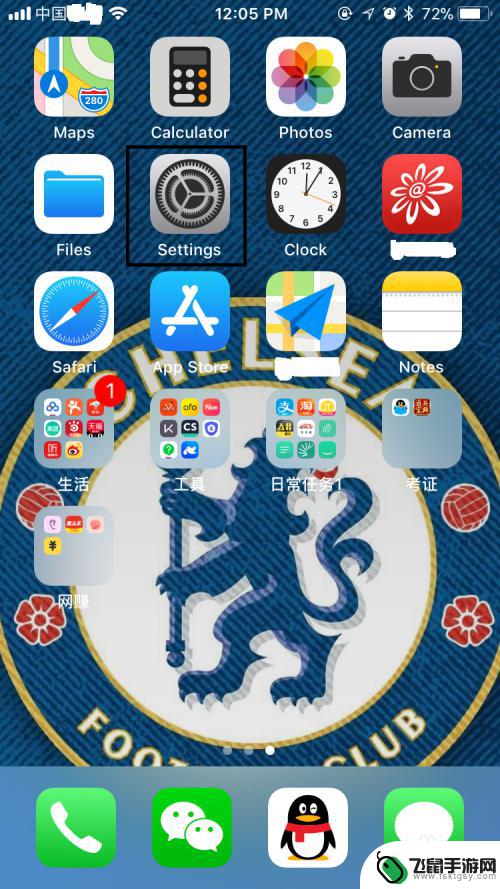
2.在Settings页面,往下拉,找到General,点击进入General页面。
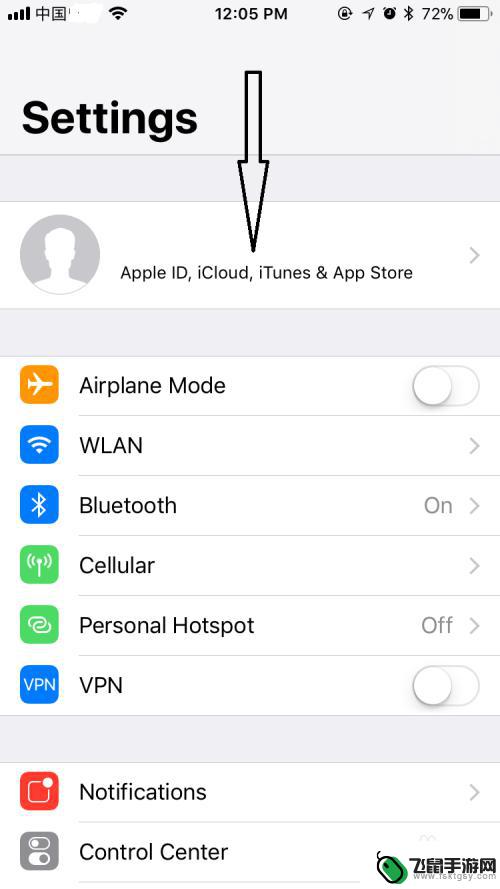
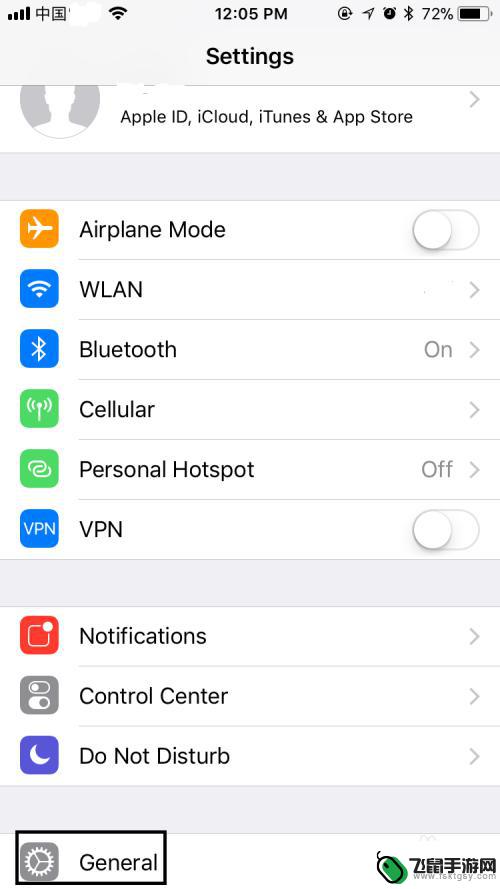
3.在General页面,往下拉,找到Language&Region,点击进入Language&Region页面。
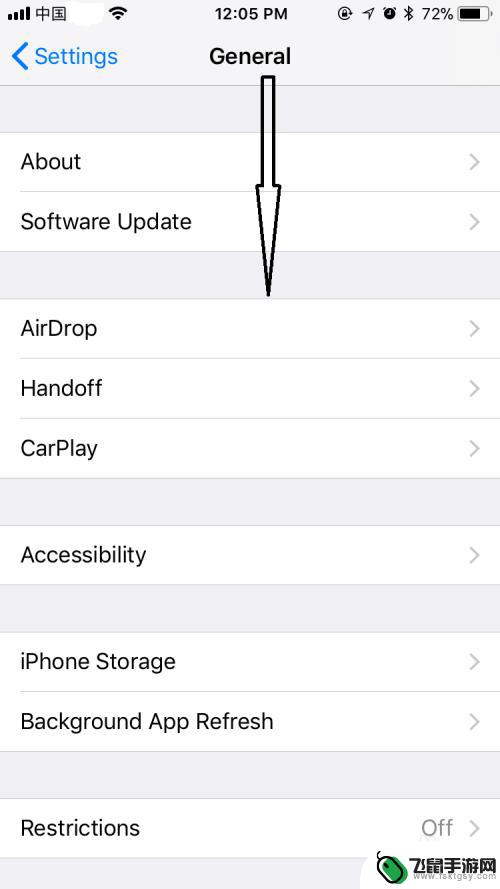
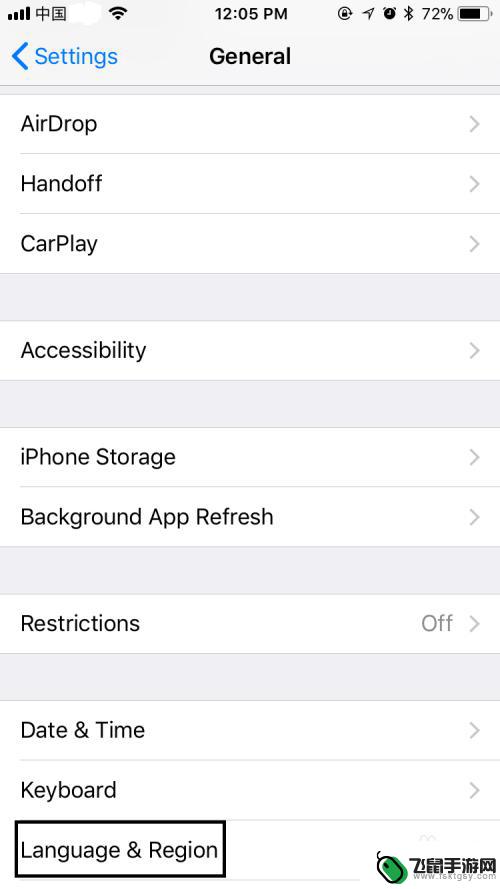
4.在Language&Region页面,可以看到iPhone Language显示为English,点击进入iPhone Language页面。
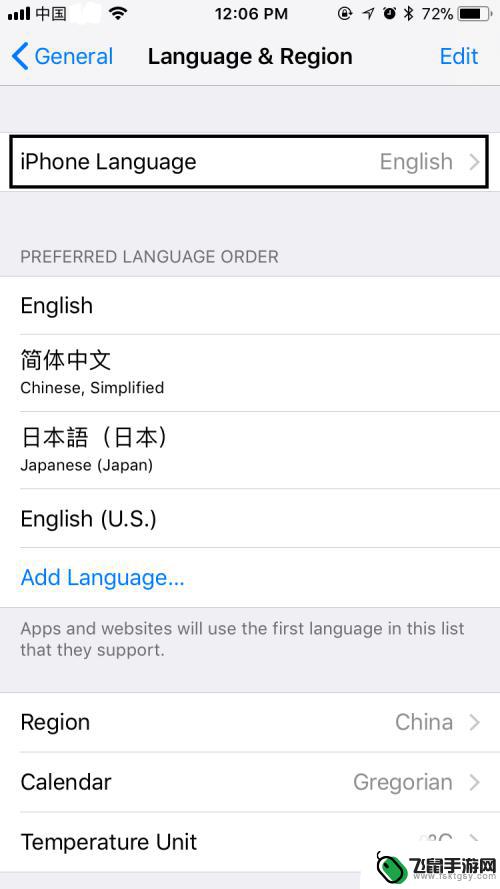
5.在iPhone Language页面,选择简体中文。选择后简体中文右边会出现一个蓝色的√,右上角的Done也会由灰色变为蓝色,点击Done。
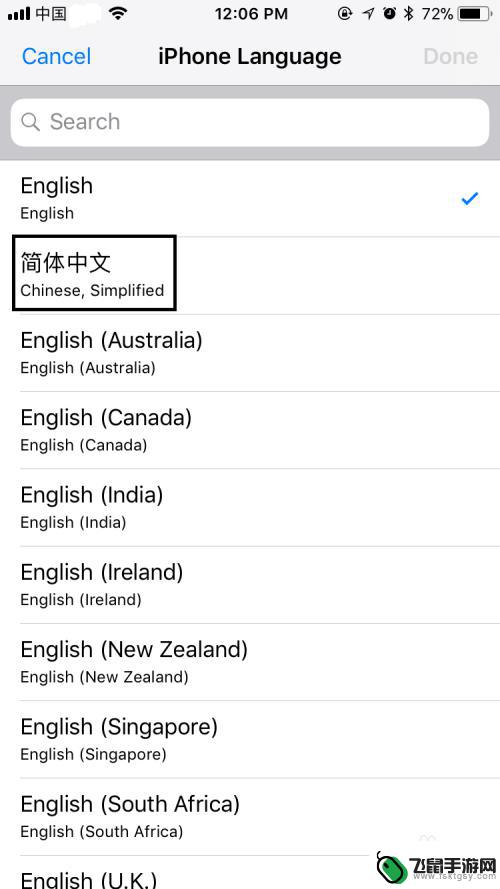
6.点击Done后,在弹出的对话框中选择Change to Chinese,Simplified,选择后屏幕会变黑并在正中位置显示正在设置语言……,稍等一会儿,回到语言与地区页面,发现iPhone语言已变成简体中文,表明系统语言已成功设置成中文,是不是很简单呢?
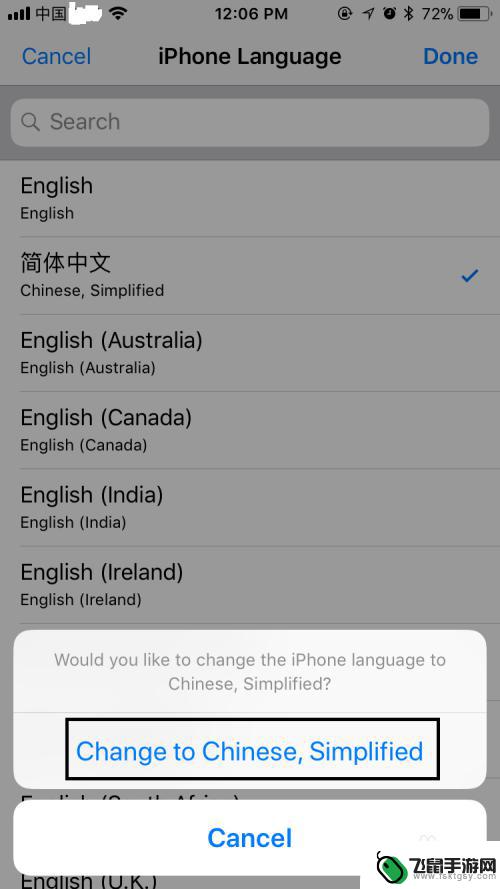
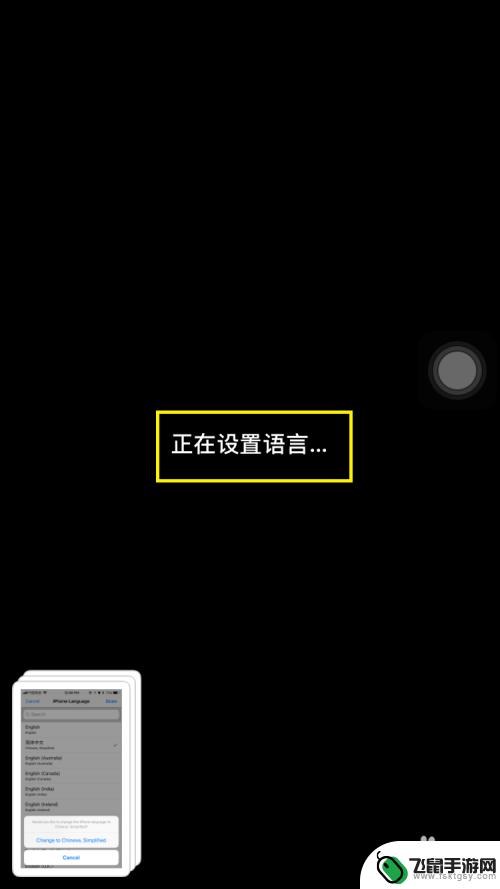
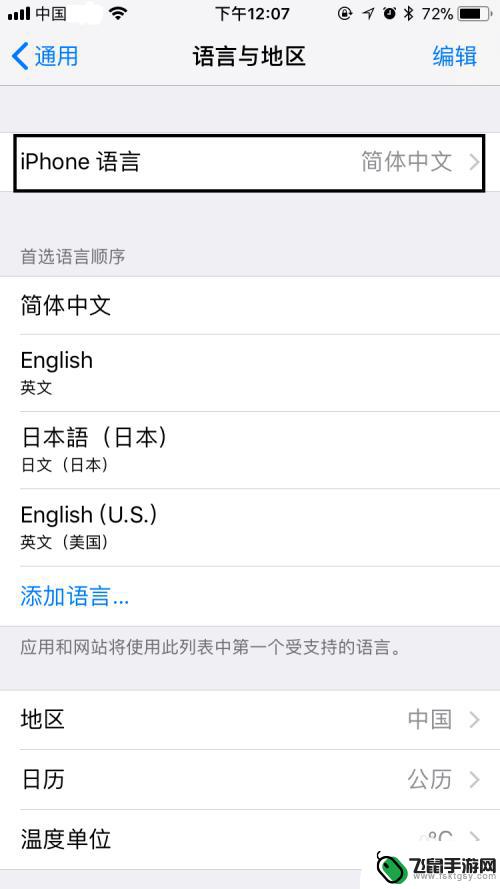
7.最后,如果大家觉得小编打字辛苦,而您又有一些收获的话,希望大家能在下面投个票,点个赞,谢谢大家。

以上就是苹果手机在哪里改语言设置为中文的全部内容,如果有遇到这种情况,那么你就可以根据小编的操作来进行解决,非常的简单快速,一步到位。
相关教程
-
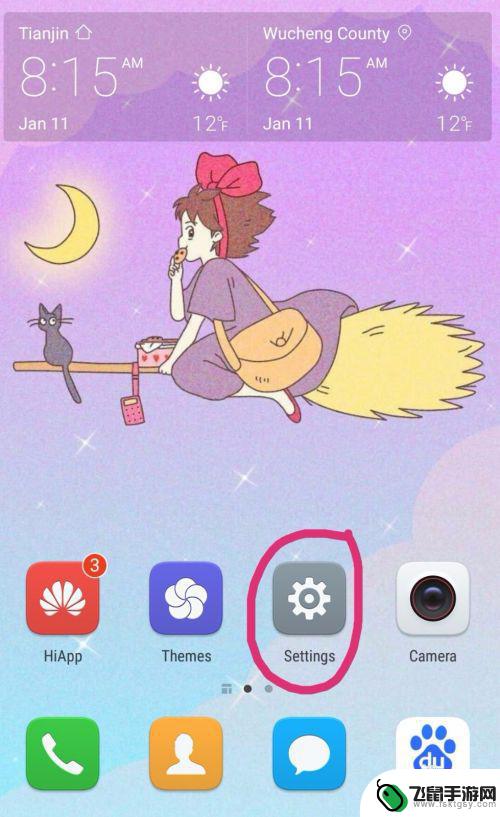 手机中文怎么改英文 手机语言设置英文怎么改中文
手机中文怎么改英文 手机语言设置英文怎么改中文在手机中文设置中,可以轻松地将手机语言从英文切换为中文,这样就能更方便地使用手机,只需进入手机设置,找到语言选项,然后选择中文作为手机的显示语言即可。这样做不仅可以帮助我们更好...
2024-05-30 09:17
-
 苹果手机商店怎么设置英文 iPhone手机应用商店语言切换
苹果手机商店怎么设置英文 iPhone手机应用商店语言切换苹果手机商店是一个非常重要的应用商店,为了让更多的用户能够方便地使用,我们经常需要在iPhone手机上进行语言切换,在iPhone手机上,切换到英文iPhone手机应用商店语言...
2024-02-27 10:22
-
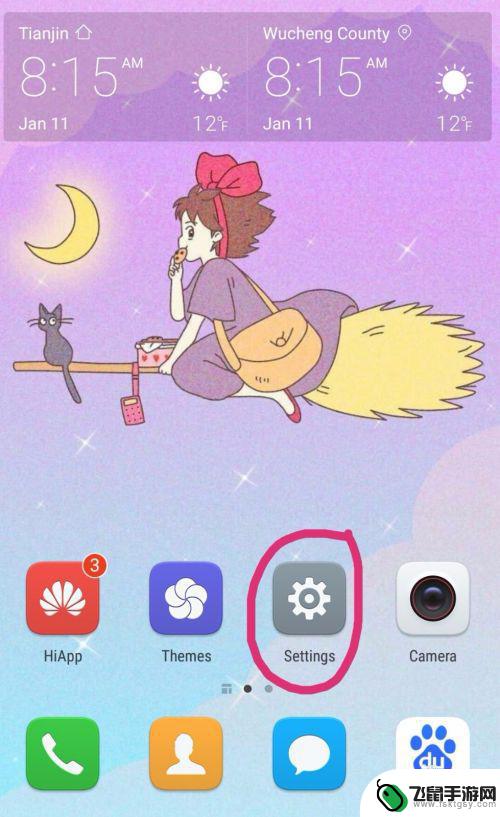 手机字幕变英文怎么设置 手机语言设置变成英文怎么改中文
手机字幕变英文怎么设置 手机语言设置变成英文怎么改中文在日常生活中,我们经常会遇到手机语言设置需要变成英文的情况,无论是为了提升英文水平,还是为了方便与外国友人交流,都需要将手机的语言设置改成英文。在手机上设置语言为英文的方法非常...
2024-04-10 11:30
-
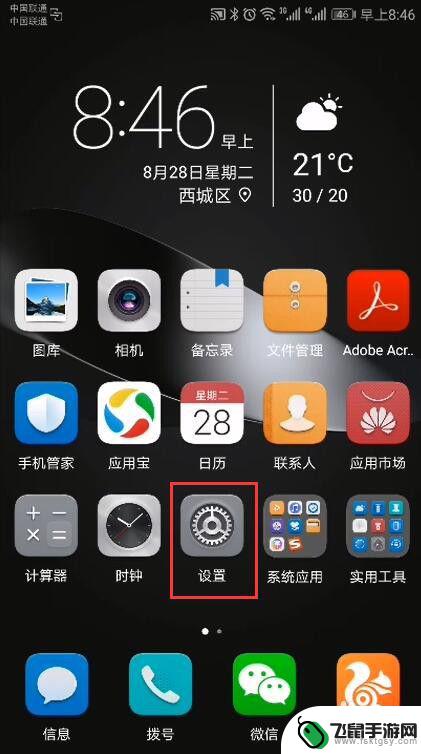 怎么设置手机语言设置 安卓手机系统语言切换教程
怎么设置手机语言设置 安卓手机系统语言切换教程在日常使用手机的过程中,我们可能会需要更改手机的语言设置,特别是在使用安卓手机时,如何在安卓手机上进行语言设置呢?接下来我们将为大家介绍安卓手机系统语言切换的详细教程,让您轻松...
2024-07-03 16:32
-
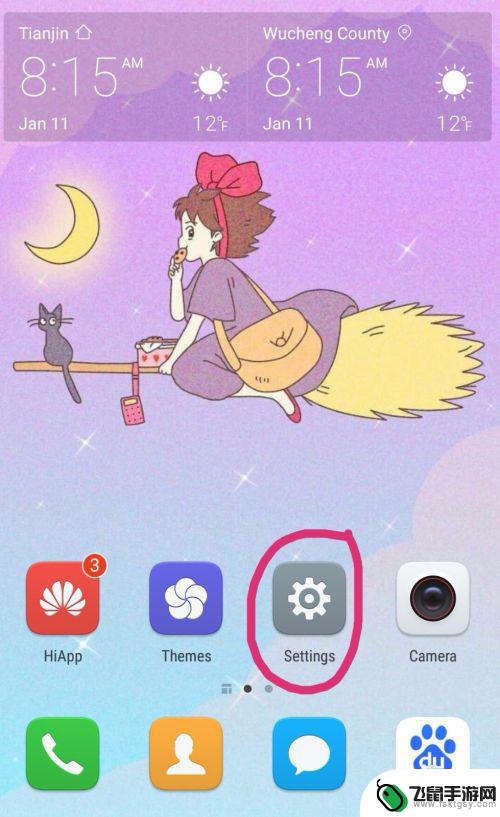 手机如何改回中文版 手机语言设置英文怎么改中文
手机如何改回中文版 手机语言设置英文怎么改中文在日常生活中,我们经常会遇到手机语言设置为英文的情况,这样的情况下,我们可能会感到困惑和不便。要将手机语言设置从英文改回中文其实并不困难。只需要简单的几步操作,我们就可以轻松地...
2024-09-14 14:24
-
 手机设置如何改成英文 手机系统语言设置为英文步骤
手机设置如何改成英文 手机系统语言设置为英文步骤在当今数字化的时代,手机已经成为人们生活中必不可少的工具之一,我们经常会遇到一些问题,比如手机系统语言设置为非英文的情况。如果我们希望将手机系统语言设置为英文,应该怎么做呢?下...
2024-01-09 08:42
-
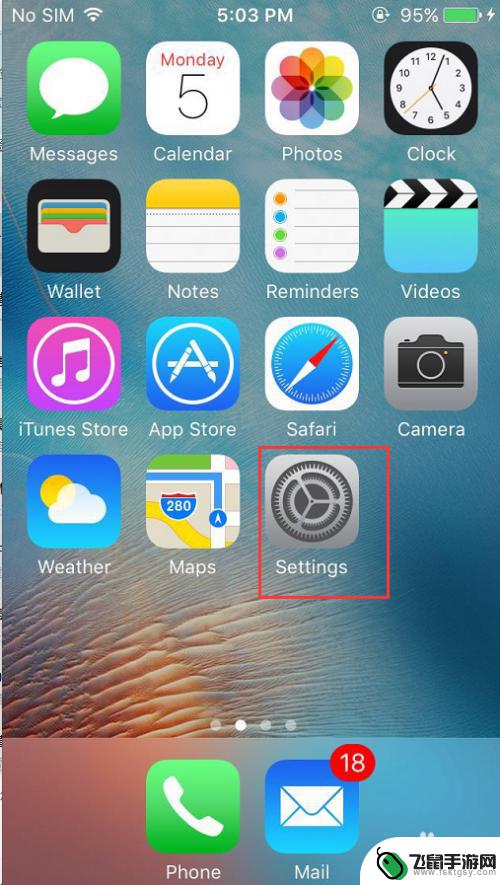 苹果手机变英文了怎么办 苹果手机怎么将语言改回中文
苹果手机变英文了怎么办 苹果手机怎么将语言改回中文最近有用户反馈苹果手机的语言突然变成了英文,导致使用起来非常不方便,对于这种情况,其实很容易解决。只需要进入手机的设置,找到语言选项,然后将语言设置改回中文即可。在日常使用手机...
2024-09-26 08:30
-
 怎么设置手机变成英文 手机语言设置英文如何改为中文
怎么设置手机变成英文 手机语言设置英文如何改为中文在这个全球化的时代,掌握一门外语已经变得越来越重要,对于许多人来说,英语是最为常见和实用的外语之一。对于那些想要将手机语言设置为英文的人来说,可能会遇到一些困惑。幸运的是,我们...
2023-12-03 12:55
-
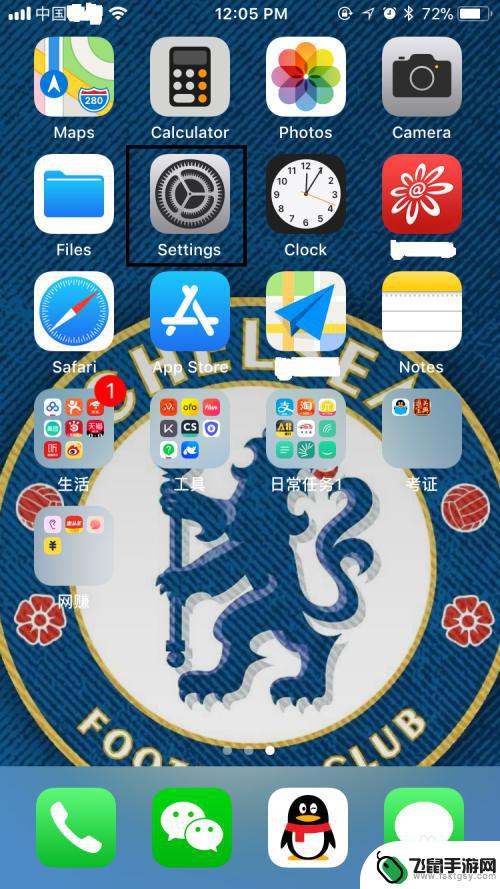 苹果手机怎么设置中文图解 苹果手机语言设置成中文的步骤
苹果手机怎么设置中文图解 苹果手机语言设置成中文的步骤苹果手机作为一款世界知名的智能手机品牌,其简洁流畅的操作界面和丰富多样的功能备受用户青睐,对于中文使用者来说,将苹果手机的语言设置成中文是一个基本需求。苹果手机如何进行中文语言...
2024-06-30 14:14
-
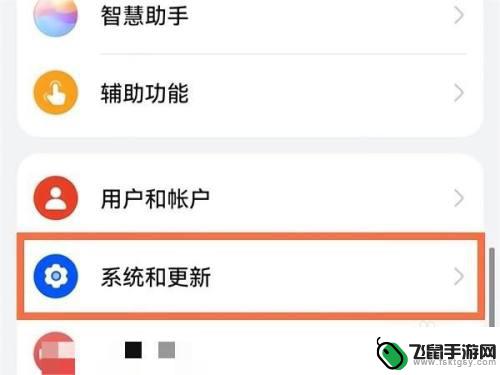 华为手机怎么变中文设置 如何在华为手机上修改语言
华为手机怎么变中文设置 如何在华为手机上修改语言随着华为手机在国内外市场的快速发展,越来越多的用户开始使用华为手机,对于一些非中文用户来说,使用华为手机的语言设置可能会成为一个问题。幸运的是华为手机提供了简便的方法来修改语言...
2024-02-04 15:24
热门教程
MORE+热门软件
MORE+-
 漫熊漫画app官方版
漫熊漫画app官方版
17.72M
-
 flex壁纸安卓新版
flex壁纸安卓新版
13.66MB
-
 菜谱食谱烹饪app
菜谱食谱烹饪app
15.09MB
-
 学而通早教app
学而通早教app
15MB
-
 星星动漫
星星动漫
53.87M
-
 小鸟壁纸安卓版
小鸟壁纸安卓版
19.82MB
-
 恋鹅交友最新版
恋鹅交友最新版
41.77M
-
 365帮帮免费软件
365帮帮免费软件
91.9MB
-
 Zoom5.16app手机安卓版
Zoom5.16app手机安卓版
181.24MB
-
 紫幽阁去更软件app
紫幽阁去更软件app
20.70MB